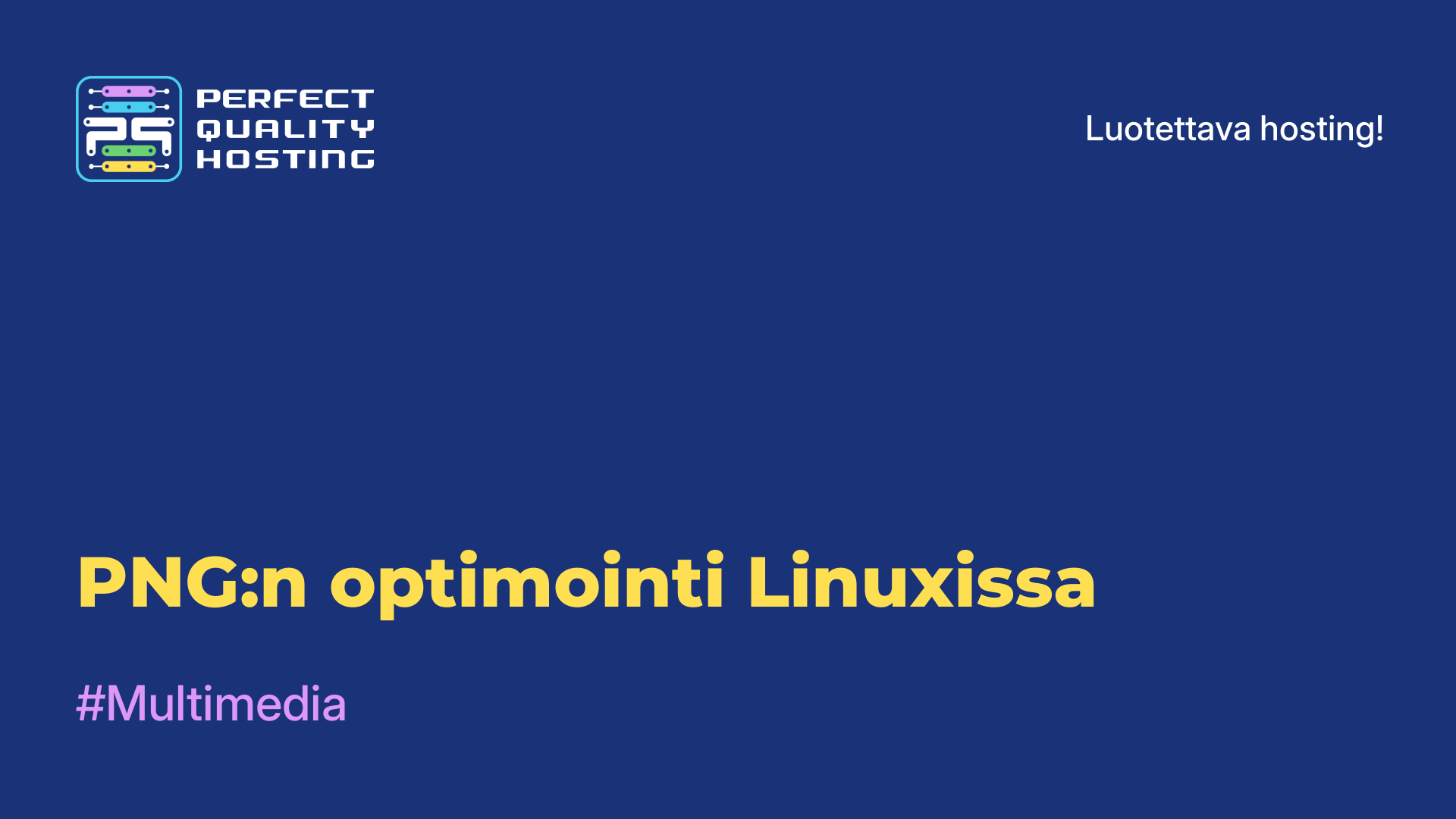-
Britannia+44 (20) 4577-20-00
-
USA+1 (929) 431-18-18
-
Israel+972 (55) 507-70-81
-
Brasilia+55 (61) 3772-18-88
-
Kanada+1 (416) 850-13-33
-
Tšekki+420 (736) 353-668
-
Viro+372 (53) 683-380
-
Kreikka+30 (800) 000-02-04
-
Irlanti+353 (1) 699-43-88
-
Islanti+354 (53) 952-99
-
Liettua+370 (700) 660-08
-
Alankomaat+31 (970) 1027-77-87
-
Portugali+351 (800) 180-09-04
-
Romania+40 (376) 300-641
-
Ruotsi+46 (79) 008-11-99
-
Slovakia+421 (2) 333-004-23
-
Sveitsi+41 (22) 508-77-76
-
Moldova+373 (699) 33-1-22
Musta näyttö työpöydän sijasta RDP-istunnossa
- Pääsivu
- Tietopohja
- Musta näyttö työpöydän sijasta RDP-istunnossa
Katsotaanpa, mitä tehdä, jos työpöydän sijasta näkyy musta näyttö, kun muodostat RDP-yhteyden etäisäntään. Ongelma on erityisen yleinen Windows 10:n ja Windows Server 2019:n varhaisissa versioissa. Eteenpäin katsottuna sanomme, että ongelma on korjattavissa.
Mikä on RDP?
RDP (Remote Desktop Protocol) on Microsoftin kehittämä etätyöpöytäprotokolla. Se on suunniteltu tietokoneen etähallintaan verkon kautta. RDP:n avulla käyttäjät voivat muodostaa yhteyden etätietokoneeseen tai -palvelimeen ja hallita sitä ikään kuin he olisivat suoraan sen edessä.
Protokollaa käytetään laajalti etätukeen, palvelinten hallintaan, etätyöskentelyyn ja muihin vastaaviin tarkoituksiin. RDP on sisäänrakennettu Windows-käyttöjärjestelmiin, ja se on saatavana asiakas- ja palvelinosina. On myös olemassa kolmannen osapuolen ohjelmia, jotka tukevat RDP:tä, jotta voidaan muodostaa yhteys etätyöasemiin, vaikka ne toimisivat muissa käyttöjärjestelmissä, kuten macOS:ssä tai Linuxissa.
Mihin RDP on tarkoitettu?
RDP:tä (Remote Desktop Protocol, etätyöpöytäprotokolla) käytetään tietokoneen tai palvelimen etäkäyttöön ja hallintaan verkon kautta. Seuraavassa on joitakin tärkeimpiä syitä, miksi RDP:tä käytetään:
- Etähallinta: Järjestelmänvalvojat voivat käyttää RDP:tä palvelimien etähallintaan ilman, että heidän tarvitsee olla fyysisesti läsnä niiden edessä.
- Etätuki: Teknikot voivat käyttää RDP:tä käyttäjien etätukeen auttamalla heitä ratkaisemaan tietokoneiden ongelmia.
- Etätyöskentely: Käyttäjät voivat käyttää RDP:tä työpöytänsä ja tiedostojensa käyttöön mistä tahansa, missä heillä on Internet-yhteys, jolloin he voivat työskennellä etänä.
- Koulutus ja esittelyt: RDP:tä voidaan käyttää käyttäjien kouluttamiseen tai ohjelmistojen esittelyyn, jolloin käyttäjät voivat näyttää työpöytänsä muille käyttäjille.
- Keskitetty hallinta: RDP mahdollistaa useiden tietokoneiden tai palvelimien keskitetyn hallinnan yhdestä paikasta.
Työkalu tarjoaa kätevän tavan käyttää tietokoneita ja palvelimia etänä eri tarkoituksiin.
Ongelman syyt
Miksi RDP-istunnon sijasta näkyy musta näyttö?
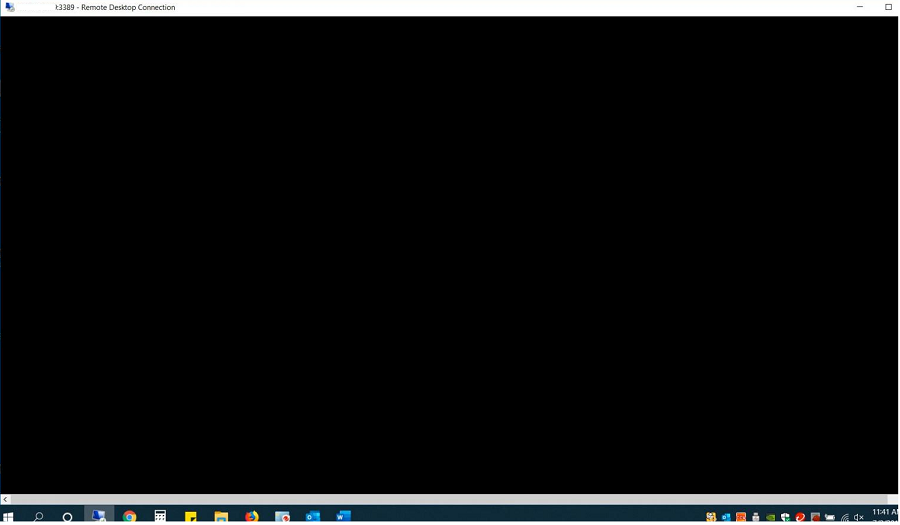
Diagnosointi eli luokittelu on varsin ongelmallista.
Yritämme kuitenkin tehdä sen:
Paina RDP-istunnon aikana CTRL+ALT+END ja sen jälkeen Cancel. Näin pääset usein takaisin RDP-istunnon työpöydälle. Jos se ei toimi, käynnistä Task Manager ja File Explorer -prosessi (Tiedosto -> Suorita uusi tehtävä -> explorer.exe -> Ok);
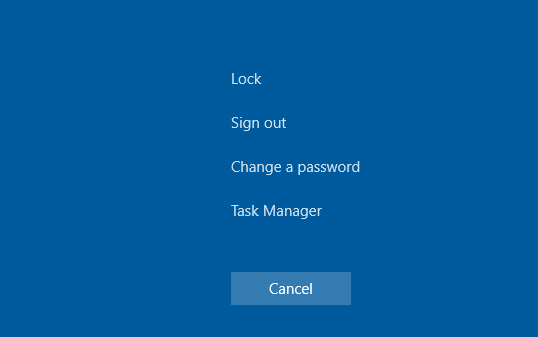
Tarkista, että välimuistitallennus on poistettu käytöstä RDP-asiakkaan asetuksissa (mstsc.exe) (kytke Persistent bitmap caching pois päältä Experience-välilehdellä) ja että näytön resoluutio on käytössä.
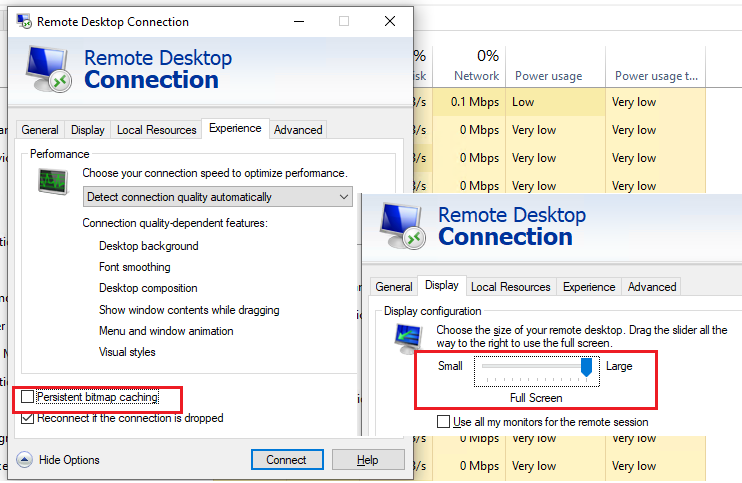
Etäisäntä tukee sitä. Tarkista, että tietokoneessa on uusin versio näytönohjaimesta. Voit asentaa ohjaimet manuaalisesti tai asettaa ne päivittymään automaattisesti.
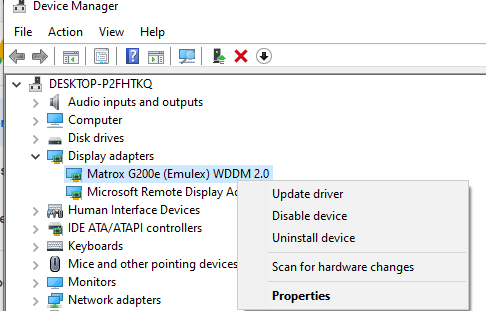
Ratkaisu ongelmaan
Windows 10:ssä sinun on lisättävä XDDM:n käyttö WDDM:n sijaan. Avaa ryhmäkäytäntöeditori gpedit.msc ja aseta kohdassa Tietokoneen kokoonpano -> Hallinnolliset mallit -> Windows-komponentit -> Etätyöpöytäpalvelut -> Etätyöpöytäistunnon isäntä -> Etäistuntoympäristö asetukseksi Käytä WDDM-grafiikkanäytönohjainta etätyöpöytäyhteyksiä varten = Ei käytössä. Päivitä RDP-palvelimen ryhmäkäytännöt.
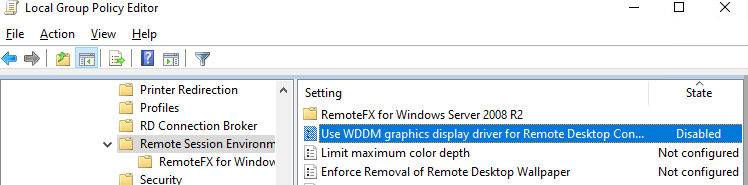
Windows Server 2016:ssa, jossa RDS-istuntojen aikakatkaisut on asetettu, käyttäjät valittavat joskus, että kun yhteys katkaistuun istuntoon on muodostettu, se ei aktivoitunut oikein ja he näkivät mustan näytön. Tässä auttaa vain RDP-istunnon lopettaminen käyttäjän itsensä toimesta(CTRL+ALT+End -> Kirjaudu ulos) tai istunnon lopettaminen väkisin järjestelmänvalvojan toimesta (samanlainen kuin artikkelissa Epäonnistu vaaditun toiminnon suorittaminen kirjautuessa sisään RDP:n kautta). Tai määritä aggressiivisemmat asetukset katkaistujen istuntojen katkaisemiseksi;
Poista käytöstä UDP 3389 -protokollan käyttö RDP-liikenteessä tavallisen RDP-portin TCP 3389 lisäksi asiakkaan Turn off UDP on client -parametrin avulla (Tietokoneen kokoonpano -> Käytännöt -> Hallinnolliset mallit -> Windows Components -> Remote Desktop Services -> Remote Desktop Connection Client) tai rekisterin kautta: reg add "HKLMSOFTWAREPoliciesMicrosoftWindows NTTerminal ServicesClient" /v "fClientDisableUDP" /t REG_DWORD /d 1 /f . Jos haluat poistaa UDP-protokollan käytöstä palvelinpuolen RDP-liikenteessä, määritä GPO-asetus ...Etätyöpöytäistunnon isäntä -> Yhteydet -> Valitse RDP-siirtoprotokollat = Käytä vain TCP:tä.
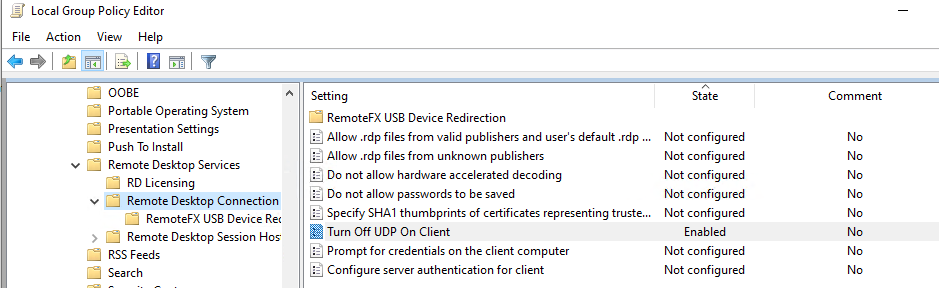
Muut menetelmät
Joitakin Microsoftin eksoottisempia suosituksia, jotka eivät aina auta, mutta voivat korjata ongelman lähteen:
Tarkista RDP-palvelin, asiakas ja kaikki niiden väliset verkkolaitteet. Niissä pitäisi olla määritetty sama MTU.
Poista käytöstä RDP-istunnossa välitettävien tietojen pakkaaminen paikallisen GPO-editorin kautta - Määritä RemoteFX-tietojen pakkaaminen = Älä käytä RDP-pakkausalgoritmia (Tietokoneen määritys -> Hallinnolliset mallit -> Windows-komponentit -> Etätyöpöytäpalvelut -> Etätyöpöytäistunnon isäntä).
Jos RDP-mustan näytön ongelma ilmenee Windows Server 2019:ssä ja Windows 10 1809+:ssa. Avaa Tapahtumienvalvonta ja tarkista Sovellus- ja palvelulokit -> Microsoft -> Windows -> RemoteDesktopService-RdpCoreTS-tapahtumaloki.
Tarkista, onko virheitä, kuten ' Failed GetConnectionProperty' in CUMRDPConnection::QueryProperty at 2884 err=[0x80004001] ', ' Connection doesn't support logon error redirector' in CUMRDPConnection::GetLogonerrorRedirector at 4199 err=[0x80004001].
Jos käytettävissä, poista käytöstä URCP (Universal Rate Control Protocol), jota käytetään joidenkin tietojen siirtämiseen RDP-asiakkaan ja palvelimen välillä UDP:n kautta(MS-RDPEUDP2): Reg add "HKLMSOFTWAREMicrosoftTerminal Server Client" /v "UseURCP" /t REG_DWORD /d 0 /f or so New-ItemProperty 'HKLM:SOFTWAREMicrosoftTerminal Server Client' -Name UseURCP -PropertyType DWord -Value 0.
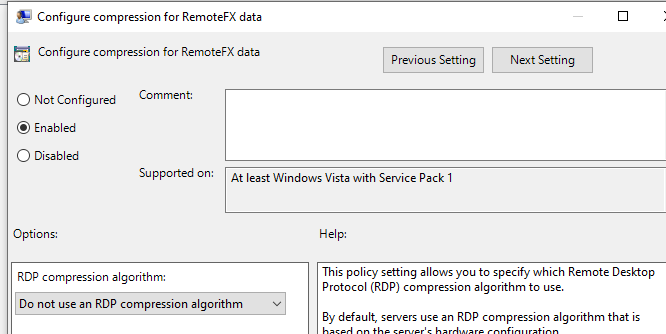
Nyt tiedät, miten voit ratkaista tämän ongelman.